Как отключить кнопку питания ПК в Windows 10/11
Давайте признаем это; иногда мы случайно выключаем наш компьютер/ноутбук. Случайные выключения более очевидны в Windows 10, потому что кнопка питания расположена сразу за значком «Настройки» в меню «Пуск».
Иногда мы хотим полностью отключить кнопку питания в Windows 10. Windows 10 позволяет вам изменить поведение кнопки питания, и вы можете либо отключить ее, либо заставить ее делать что-то другое.
Некоторые люди могут захотеть, чтобы их кнопка питания выполняла разные действия, например перевод компьютера в спящий режим, переход в спящий режим и т. д. Итак, если вы хотите изменить поведение кнопки питания Windows 10/11вы читаете правильную статью.
Отключить кнопку питания ПК в Windows 10/11
В этой статье будет подробное руководство по отключение кнопки питания ПК в Windows 10 и 11. Процесс будет простым; вам необходимо выполнить следующие шаги. Давайте проверим.
Программы для Windows, мобильные приложения, игры - ВСЁ БЕСПЛАТНО, в нашем закрытом телеграмм канале - Подписывайтесь:)
1. Сначала откройте поиск Windows 10 и введите Панель управления.
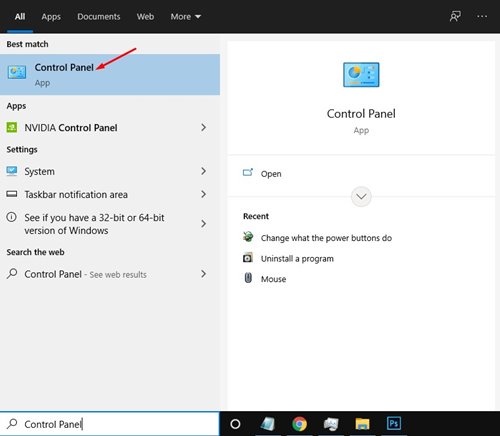
2. Щелкните на ‘Оборудование и звук‘ на Панели управления.
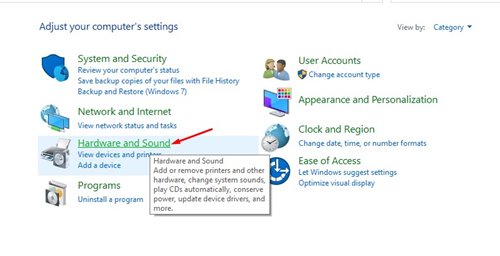
3. На следующей странице найдите Параметры электропитания и нажмите кнопку «Изменить действие кнопок питания» связь.
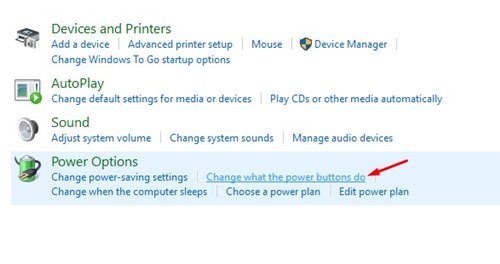
4. Вам нужно определить, что происходит, когда вы нажимаете кнопку питания или спящего режима на следующей странице. Вы получите пять вариантов-
- Ничего не делать: Если вы хотите отключить кнопку питания, выберите этот параметр.
- Спать: Если вы выберете это, ваш компьютер будет переходить в спящий режим при нажатии кнопки питания.
- Спящий режим: Это переведет ваш компьютер в режим гибернации.
- Неисправность: Это опция по умолчанию. Это выключит ваш компьютер.
- Выключить дисплей: Это выключит дисплей вашего ПК.
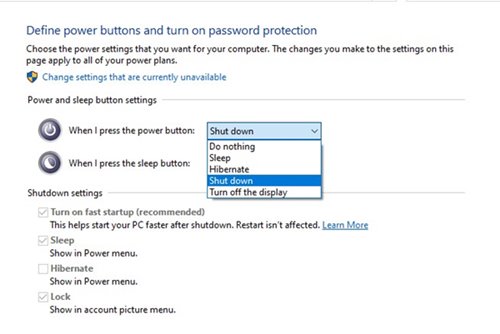
5. Если вы хотите отключить кнопку питания вашего ПК, выберите ‘Ничего не делать’ и нажмите на Сохранить изменения кнопка.

Вот и все! Вы сделали. Вот как вы можете отключить кнопку питания вашего ПК в Windows 10.
Отключить выключение в Windows 10
В Windows 10 вы можете полностью отключить функции выключения, перезагрузки, сна и гибернации. Итак, если вы не хотите изменять функциональность кнопки питания вашего ПК, вы можете полностью отключить функции выключения, перезагрузки, сна и гибернации. Мы уже поделились подробным руководством по отключение выключения, перезагрузки, сна и гибернации в Windows 10.
Итак, это руководство посвящено тому, как отключить кнопку питания вашего ПК в Windows 10. Если вы часто нажимаете кнопку питания по ошибке, лучше изменить поведение кнопки питания. . Если вам нужна дополнительная помощь в настройке поведения кнопки питания, сообщите нам об этом в комментариях ниже.
Программы для Windows, мобильные приложения, игры - ВСЁ БЕСПЛАТНО, в нашем закрытом телеграмм канале - Подписывайтесь:)





